华硕主板光盘启动系统安装教程(一步步教你使用华硕主板光盘安装系统)
华硕主板是一款功能强大的硬件设备,搭配光盘启动系统,可以方便地安装操作系统。本教程将以华硕主板光盘启动系统安装系统为主题,详细讲解安装的步骤和注意事项,帮助读者轻松完成系统安装。
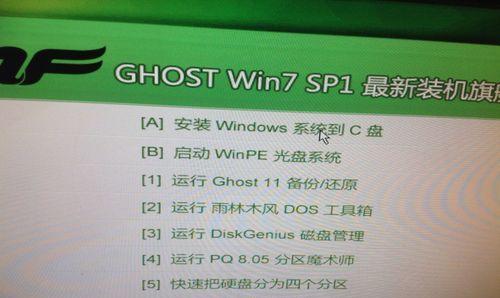
1.准备工作

在开始安装之前,我们需要准备好一台电脑、华硕主板光盘、一个可用的光盘驱动器,确保这些设备都处于良好状态。
2.确认启动顺序
在开始安装之前,我们需要确认启动顺序中光盘驱动器位于第一位,这样才能通过光盘启动系统进行安装。
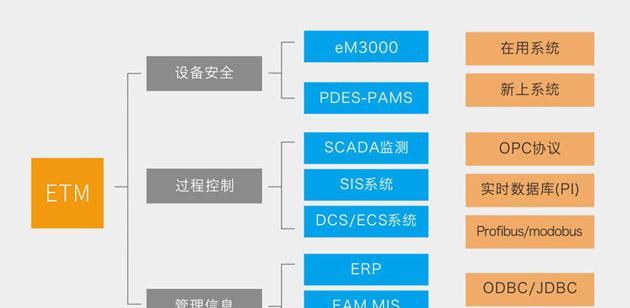
3.插入光盘
将华硕主板光盘插入光驱中,并确保光驱的连接正常。
4.重启计算机
关闭电脑,然后重新启动计算机。在开机时,按下华硕主板提示的按键(通常是DEL键或F2键)进入BIOS设置。
5.进入BIOS设置
在BIOS设置界面中,通过键盘上下左右键选择“Boot”或“启动”选项,并进入该选项。
6.设置启动顺序
在“Boot”或“启动”选项中,找到启动顺序(BootPriority)设置,将光盘驱动器移动到第一位。
7.保存设置并重启
保存设置并重启计算机。此时,电脑将会通过光盘启动,进入系统安装界面。
8.选择安装方式
在系统安装界面中,选择适合的语言和安装方式,然后点击“下一步”继续。
9.接受许可协议
阅读许可协议,并在同意之后点击“下一步”继续安装。
10.分区和格式化
在硬盘分区界面中,可以选择对硬盘进行分区和格式化操作,根据需求进行设置,然后点击“下一步”。
11.等待安装
系统会开始进行文件拷贝和安装过程,需要等待一段时间。
12.完成安装
安装完成后,系统将自动重启。此时可以拔出光盘,然后按照系统提示进行后续设置。
13.更新驱动程序
安装完成后,为了确保系统的正常运行,需要及时更新华硕主板的驱动程序,可以从华硕官方网站下载最新的驱动程序进行安装。
14.安装必要软件
根据个人需求,安装必要的软件和应用程序,以满足日常使用的需要。
15.系统安装成功
经过以上步骤,我们成功地使用华硕主板光盘启动系统进行了系统安装。现在可以开始享受全新的操作系统带来的便利和功能了。
使用华硕主板光盘启动系统安装操作系统是一项简单而重要的任务。只需按照本教程所述的步骤进行操作,即可轻松完成系统安装。祝愿大家顺利完成系统安装,享受高效的计算体验!
- 海尔笔记本设置进入U盘装系统教程(教你如何设置海尔笔记本进入U盘安装系统)
- 解决电脑文件无法打印的R错误(排查和修复打印错误的实用方法)
- 全面了解记事本备忘录的使用方法(轻松高效的管理工具助你提升生活效率)
- 电脑显示错误证书,如何解决?(了解错误证书的原因与解决方法,保护您的电脑安全)
- 解决电脑显示参数错误的方法(简单有效的解决方案帮您修复显示问题)
- WPS下拉选项的内容添加与文章创作(提升文章主题与结构的关键步骤)
- LinuxPE安装教程(使用LinuxPE进行系统安装的详细步骤与方法)
- 源文件被删除恢复窍门
- 大白菜制作系统盘教程(一种简便的制作系统盘的方法)
- 电脑管家IP配置错误修复指南(解决电脑管家IP配置错误的有效方法)
- 机械师T57D2清灰教程(提高电脑性能,延长使用寿命,让机器如新般流畅)
- 保护你的个人信息安全(提高密码安全性,保障个人信息不被盗用)
- U盘深入大师装系统教程(详细讲解U盘安装系统的步骤与技巧)
- 解决电脑上LOL补丁版本错误的方法(一键修复,让你畅快玩转LOL)
- 微星电脑遇到错误自动重启问题的解决方法(微星电脑错误重启、自动关机等问题如何解决)
- 电脑声音出现错误解决方法(快速修复电脑声音问题的关键技巧)
